excel条件格式怎么用 Excel条件格式如何设置
工作中,有时候想给Excel数据按照不同的条件给予不同的格式,比如计划表下拉菜单中不同的选项,比如销量表里的数据等等,这样我们很方便地筛选出我们想要的数据,那么设置条件格式呢?
excel条件格式怎么用——Excel条件格式如何设置
以计划表下拉菜单选项(开始,正在进行,完成)为例,选中需要设置条件格式的单元格。点击“开始”菜单--》“条件格式”--》“新建规则”。选择“只为保护以下内容的单元格设置格式”,然后选择“单元格值”“等于”,在第三个空格中输入“开始”,接着点击“格式”。设置你想要的字体,颜色,填充等。这里选择“填充”,点击需要的颜色,然后点击确定。重复步骤2-4,为“正在进行”和“完成”设置不同背景颜色。最后使用格式刷将单元格格式复制到其他单元格即可。
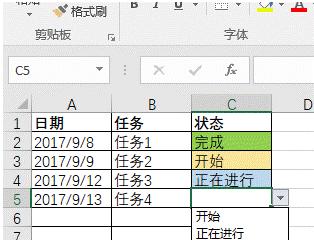
做个表格狂人EXCEL几则快速操作技巧分享
1、快速得到合适列宽和行高
如果各列中数据宽度一致的话,我们可以选中各列,然后把鼠标移至列标题的右边框,待鼠标变成双向箭头时拖动至合适的宽度,这样就可以得到统一列宽的各列了。如果各列中数据宽度不一致的话,我们经常要逐列进行调整,非常麻烦。此时可以选中含有数据的各列,同样将鼠标移至其中一个列标题的右边框,当鼠标指针变成双向箭头时双击鼠标左键,可以立刻将各列的列宽设置为"最适合的列宽",即各列宽度为恰好可以完整显示单元格数据。
2、快速移动活动单元格
经常要在数据区域的最开始和最末尾处、最左端和最右端处来回折腾吗?其实,用不着多次单击滚动条,也不用多次滚动鼠标的滚轮的。只要将鼠标指向当前单元格的下边框,当鼠标指针变为四个箭头的十字形时双击,就可以使活动单元格迅速定位于当前数据区域中当前列的最后一行,双击单元格的上边框可以到达最上一行,而双击左边框和右边框则可以分别迅速到达最左端和最右端。快吧?
Excel是我们经常使用的表格处理工具,用它处理,即使有再多的数据也不是什么难事。不过,对于有较多数据的工作表来说,在具体的操作过程中却存在很多比较麻烦的地方,如果大家还想了解更多与之有关的信息,欢迎关注我们优词网的官网。



 400-685-0732
400-685-0732
